최근에 iPhone에서 Shortcuts 앱을 사용하는 기본 사항을 다루었습니다. 해당 게시물에서 이 앱이 무엇인지, 어떻게 작동하는지, 어떻게 사용하여 생산성과 편의성을 높일 수 있는지 설명했습니다. 오늘은 현재 사용 가능한 최고의 iPhone 바로 가기를 살펴보겠습니다.
Shortcuts를 처음 사용하는 경우 이 게시물이 자신만의 Shortcuts를 만들기 시작하는 데 많은 영감을 줄 것입니다. 그리고 직접 만들 생각이 없더라도 걱정하지 마세요! iPhone에 멋진 기능이 10개 있을 예정이므로 따로 만들 필요가 없습니다.
이 게시물을 조사하는 동안 많은 기사가 바로 가기의 기능을 설명한다는 것을 깨달았습니다. 작동 방식이나 직접 만드는 방법을 알려주지 않습니다.
이제 온라인 링크에서 바로 가기를 다운로드할 수 있습니다. iPhone에 스스로 생각해낼 수 없는 바로 가기를 추가할 수 있는 좋은 방법입니다. 그러나 이것이 제공되는 전부일 때 이것이 새로운 바로 가기를 얻는 유일한 방법인 것처럼 느낄 수 있습니다.
하지만 여러분도 자신만의 멋진 단축키를 생각해 낼 수 있다는 느낌을 받았으면 합니다. 따라서 각 바로 가기 옆에는 작동 방식에 대한 간략한 설명이 있습니다. 바로 가기를 다운로드하고 해당 단계를 직접 볼 수 있기 때문에 각 바로 가기를 단계별로 작성하는 방법을 설명하지 않겠습니다. 그러나 나는 당신이 그것들에서 아이디어와 기술을 복사하고 훔칠 수 있도록 이것이 어떻게 작동하는지 이해하기를 바랍니다.
좋아, 시작하자! 2021년 최고의 iPhone 단축키입니다.
내용물
- iPhone에 신뢰할 수 없는 바로 가기를 추가하는 방법
-
2021년 최고의 아이폰 단축키 10가지
- 1. 바코드를 사용하여 아마존에서 제품 찾기
- 2. 모든 주소에 대한 이동 시간을 즉시 확인
- 3. 최고의 iPhone 바로 가기 중 하나를 사용하여 YouTube 동영상을 iPhone으로 다운로드
- 4. 가까운 커피숍, 영화관, 주유소 등 길찾기
- 5. Spotify 재생 목록을 Apple Music에 복사
- 6. 최고의 iPhone 바로 가기로 사진에서 즉시 콜라주 만들기
- 7. 개선된 저전력 모드 단축키로 배터리를 절약할 수 있습니다.
- 8. 최고의 iPhone 바로 가기 중 하나를 사용하여 iPhone을 즉시 보안 카메라로 바꾸십시오.
- 9. 비밀번호를 공유하지 않고 WiFi 공유
- 10. Shazam과 최고의 iPhone 단축키를 사용하여 노래를 식별하고 선택한 재생목록에 추가
-
오늘 최고의 iPhone 바로 가기를 사용하고 만들기 시작하십시오
- 관련 게시물:
iPhone에 신뢰할 수 없는 바로 가기를 추가하는 방법
먼저 iPhone에 바로 가기를 다운로드하려면 먼저 iPhone에서 신뢰할 수 없는 바로 가기를 활성화해야 합니다.
신뢰할 수 없는 바로가기는 누군가가 당신과 공유한 바로가기 루틴입니다. 내가 만든 바로가기를 다른 사람들이 클릭할 수 있는 링크로 공유할 수 있습니다.
이러한 바로 가기를 사용하기 위해 iPhone에 권한을 부여해야 하는 이유는 바이러스일 수 있기 때문입니다. 바로가기 앱은 iPhone의 설정, 파일 및 앱에 대한 많은 액세스 권한을 가지고 있습니다. 즉, 사진을 염탐하고 iPhone을 충돌시키고 정보를 삭제하는 등의 작업을 수행하는 신뢰할 수 없는 바로 가기를 자신도 모르게 다운로드할 수 있습니다.
나는 당신이 Untrusted Shortcuts를 완전히 사용하지 못하도록 단념하기 위해 그렇게 말하는 것이 아닙니다. 위 섹션에서 방금 설명한 것처럼 바로 가기 앱의 훌륭한 기능입니다. 그러나 조심할 필요가 있습니다. 신뢰할 수 없는 출처에서 바로가기를 다운로드하지 마십시오.
이 최고의 iPhone 바로 가기 게시물의 경우 이 목록에 있는 모든 바로 가기를 이미 테스트하고 다운로드했습니다. 따라서 사용하기에 안전해야 합니다.
iPhone에서 신뢰할 수 없는 바로 가기를 활성화하려면 설정 앱에서 아래로 스크롤하여 바로가기 앱 설정을 탭하고 활성화하십시오. 신뢰할 수 없는 바로 가기 허용.

그리고 그게 다야! iPhone에서 신뢰할 수 없는 바로 가기를 사용할 준비가 되었습니다.
2021년 최고의 아이폰 단축키 10가지
최고의 iPhone 바로 가기 목록의 첫 번째는 바로 가기 앱으로 가능한 것의 한계를 뛰어 넘는 것입니다. 제목에서 알 수 있듯이 이 바로 가기를 사용하면 바코드를 스캔하고 Amazon에서 즉시 동일한 제품을 검색할 수 있습니다.
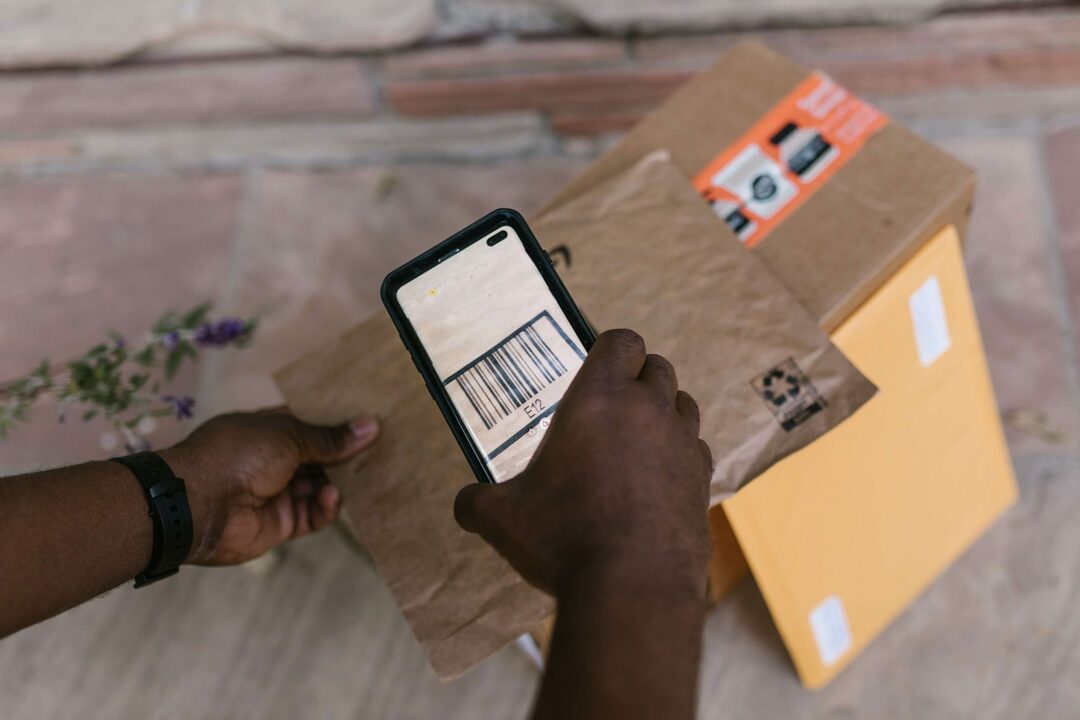
이것이 왜 도움이 되는지 말할 필요가 없다고 확신합니다. 이것을 사용하여 식료품점에서 가격을 비교하거나 집에 있는 제품을 빠르게 재주문하거나 이름을 모르는 제품을 찾을 수 있습니다.
이 바로 가기의 단계를 수행하면 명백한 복잡성에도 불구하고 관련된 단계가 매우 간단하다는 것을 알게 될 것입니다.
이 워크플로가 수행하는 첫 번째 작업은 iPhone 카메라를 사용하여 바코드를 감지하는 것입니다. 그런 다음 바로 가기가 루틴 전체에서 해당 바코드를 호출할 수 있도록 해당 바코드를 변수에 할당합니다.
그런 다음 바로 가기는 바코드 정보를 조회할 수 있는 웹 사이트를 사용합니다. 이것은 기본적으로 바로 가기 앱에 다른 방법으로는 없을 기능을 추가하기 때문에 바로 가기 앱의 정말 강력한 응용 프로그램입니다. 아주 영리한 해결 방법입니다.
바로 가기가 해당 웹사이트에서 바코드를 찾으면 해당 웹사이트에서 해당 바코드와 연결된 제품을 검색 가능하게 만드는 정보를 가져옵니다. 그런 다음 제품을 찾고자 하는 마켓플레이스를 묻습니다. 선택하면 해당 마켓플레이스에서 제품을 검색하고 해당 앱/웹사이트로 이동합니다.
나에게 여기서 중요한 점은 웹 앱을 사용하여 바로 가기의 기능을 확장할 수 있다는 점입니다. 고급 기술이지만 스크립트 작성 시간을 많이 절약할 수 있습니다. 그리고 코드 작성 방법을 모른다면 웹 앱이 다른 방법으로는 할 수 없는 일을 수행하는 데 도움이 될 수 있습니다.
최고의 iPhone 단축키 목록의 다음은 매일 사용할 수 있는 또 다른 간단한 루틴입니다.
주소를 선택하고 컨텍스트 메뉴(길게 누르거나 마우스 오른쪽 버튼 클릭)에서 이 바로 가기를 실행합니다. 실행하면 지도에 주소가 입력되고 현재 위치에서 해당 주소까지의 운전 시간을 가져온 다음 운전 시간이 반환됩니다.
이것은 주소가 메시지, Google 검색, Yelp, 기업 웹사이트 등에서 얼마나 멀리 떨어져 있는지 확인할 수 있는 좋은 방법입니다. 지도 앱에서 직접 주소를 불러올 필요 없이 운전 시간을 확인할 수 있습니다.
언급했듯이 이 루틴은 매우 간단합니다. 선택한 텍스트에서 주소를 가져와서 지도에 전달하고 내장된 지도 작업을 사용하여 운전 시간을 파악하고 운전 시간을 보여주는 알림을 보냅니다.
그런 다음 바로 가기를 닫거나 해당 주소로 탐색을 시작하는 옵션을 제공합니다. 해당 주소로 이동하도록 선택하면 주소 변수를 지도에 전달하고 방향을 가져옵니다.
두 가지 요소로 인해 이 바로가기가 학습에 도움이 됩니다.
첫 번째는 시스템 알림을 사용하여 앱을 전환할 필요 없이 즉시 유용한 정보를 표시하는 방법을 보여줍니다. 이 원리를 사용하여 영화나 노래의 실행 시간을 찾는 것과 같은 유사한 작업을 수행할 수 있습니다.
여기에서 작동하는 두 번째 흥미로운 요소는 사용 방법입니다. 바로가기 입력 워크플로를 시작하는 변수입니다. 위의 Amazon Shortcut과 달리 이것은 입력을 요구하지 않습니다. 실행한 시간부터 입력을 받아 바로 가기를 완성하는 데 사용합니다. 이것은 마치 iOS에 내장된 기능인 것처럼 더 매끄럽고 자연스럽게 느껴집니다.
이 바로 가기가 최고의 iPhone 바로 가기 중 하나인 이유를 설명할 필요가 없습니다. YouTube 동영상을 다운로드하는 것은 우리 모두가 적어도 한 번은 해보고 싶었던 것입니다. 데스크톱 컴퓨터에 YouTube 동영상을 저장하는 방법을 찾는 것은 그리 어렵지 않습니다(여기를 읽으십시오), 그러나 대부분은 iPhone에서 그렇게 하는 것이 어렵다는 데 동의할 것입니다.
글쎄, 더 이상! 이 바로 가기를 사용하면 큰 어려움 없이 바로 이 작업을 수행할 수 있습니다. 하지만 이 워크플로를 사용하기 전에 자신이 소유하지 않은 YouTube 동영상을 다운로드하는 것은 불법이라는 점에 유의해야 합니다. 나는 권리를 소유하지 않은 YouTube 동영상을 다운로드하는 것을 권장하지 않습니다.
이 바로 가기를 실행하기 전에 무료 다운로드도 필요합니다. 스크립팅 가능 iPhone 또는 iPad에 앱을 추가합니다. 바로 가기의 일부를 실행하는 데 필요합니다.
일단 설치하면 YouTube 앱에서 비디오 또는 오디오 형식의 YouTube 비디오를 다운로드할 수 있습니다. 그냥 탭 공유하다 YouTube 동영상 아래에 있는 버튼을 누른 다음 더, 다음 선택 제이드 옵션에서. "JAYD"는 "Just Another YouTube Downloader"의 약자입니다.
이 바로 가기를 처음 실행하면 이 바로 가기에 많은 권한을 부여하라는 메시지도 표시됩니다. YouTube 앱에서 다양한 웹 앱으로 데이터를 보내고 비디오 및 오디오를 사진 앱에 저장할 수 있어야 하기 때문입니다. 이 모든 것은 악의적인 목적으로 사용될 수 있으므로 허가가 필요합니다.
JAYD 작동 방식
이것은 지금까지 내가 만난 가장 복잡한 바로 가기 중 하나입니다. 전문 지식이 풍부한 프로그래머가 작성한 것 같습니다. 따라서 이 수준에서 바로 가기를 만들 수 있는 수준에 반드시 있지는 않습니다. 이런 단축키를 쓸 수 있다면 나에게 조언을 받을 필요가 없다.
이 최고의 iPhone 바로 가기 목록에 있는 이 워크플로에서 몇 가지 교훈을 얻을 수 있습니다.
레슨 1, 바로가기 앱은 간단할 수 있지만 그렇다고 해서 바로가기가 단순해야 하는 것은 아닙니다. 이전에 자동화 플랫폼과 관련하여 바로 가기는 매우 기본적이라고 언급했습니다. 코딩 경험이 없으면 대부분의 사용자에게 참신한 앱 이상이라고 생각합니다.
이것은 우리를 교훈 2로 인도합니다. ~하다 코드 작성 방법을 알고 있으면 바로 가기 앱의 가능성이 크게 확장됩니다. 당신은 당신의 창의성과 경험에 의해서만 제한됩니다.
이 바로 가기의 세 번째 수업은 다시 한 번 웹 앱과 타사 앱의 중요성입니다. 이 앱은 목표를 달성하기 위해 이 두 가지 모두에 의존합니다. 다시 말하지만, 필요한 목표를 달성할 수 있는 앱을 알지 못할 수 있으므로 경험에 따라 약간의 능력이 결정됩니다. 그러나 Reddit 및 Stack Exchange에 대한 연구와 게시가 도움이 될 것입니다.
최고의 iPhone 단축키 목록에서 4위를 차지한 것은 아마도 차를 탈 때마다 사용하게 될 것입니다. 위치에 상관없이 명령만 실행하면 가장 가까운 주유소까지 빠르게 길찾기를 할 수 있습니다.

아주 쉽게 원하는 경우 이 바로 가기를 수정할 수 있습니다. "가스"라는 키워드를 원하는 키워드로 바꾸면 됩니다. 예를 들어, "영화관", "커피숍" 또는 "중고품 가게"로 변경할 수 있습니다.
키워드로 무엇을 입력하든 이 바로가기를 사용하면 해당 유형의 비즈니스에 대한 지도 검색 결과에서 주변 위치 목록을 즉시 가져올 수 있습니다. 선택한 키워드를 반영하도록 이 바로 가기의 이름을 변경했는지 확인하십시오! 그리고 원하는 경우 이 바로가기를 원하는 각 위치에 대한 옵션으로 복제할 수도 있습니다.
제 생각에는 이 바로가기가 홈 화면에서 Siri 명령이나 위젯으로 가장 잘 작동할 것입니다. 따라서 이름이 쉽게 기억할 수 있고 운전 중에 Siri에게 반복할 수 있는 문구인지 확인하십시오.
이전 바로 가기와 달리 이것은 단순함으로의 회귀입니다. 변수와 최소한의 입력으로 얼마나 많은 일을 할 수 있는지 보여주는 좋은 예입니다. 이 바로 가기를 직접 수정하여 자동으로 위치를 선택하도록 할 수도 있습니다. 이 단계 세트를 사용자에게 요청해야 하는 작업 중인 다른 바로 가기에 붙여넣을 수 있습니다. 위치.
다음은 여러분 중 많은 사람들이 한 번쯤은 갖고 싶어 했을 최고의 iPhone 바로 가기 중 하나입니다. Spotify 재생 목록의 URL을 가져온 다음 해당 재생 목록의 내용을 Apple Music 라이브러리에 자동으로 복사합니다.
이전에 SongShift라는 앱을 다룬 적이 있습니다. 2021년 2월 최고의 iOS 앱 해당 경로로 이동하려는 경우 이를 수행할 수 있습니다. 그러나 이 바로 가기를 사용하면 타사 앱에 의존하거나 비용을 지불할 필요가 없습니다.
나에게 이 바로가기의 구조는 텍스트를 조작하고 활용할 수 있는 방법입니다. 텍스트를 순서대로 수집, 교체, 분할, 결합 및 일치시키는 여러 단계가 있습니다.
이것이 Apple Music 계정에서 Spotify 재생 목록을 구성하는 방법입니다. 재생 목록을 텍스트 목록으로 나눈 다음 Apple Music에서 해당 목록의 각 항목을 검색하고 일치하는 항목을 찾으면 각 노래를 Apple Music 보관함에 추가합니다.
저는 개인적으로 바로 가기의 텍스트 조작 구성 요소에 대해 다른 것보다 더 많은 문제를 겪었습니다. 이해하기 어렵고 바로 가기에 내장된 작업 설명은 별로 도움이 되지 않습니다. 이 앱에서 텍스트를 사용하고 수정할 수 있는 방법을 보려면 이 바로 가기를 연구해야 합니다!
나는 당신에 대해 모르지만 이런 일이 가능하다고 생각조차하지 않았을 것입니다. 그 유용성과 함께 최고의 iPhone 바로 가기 목록에 즉시 추가됩니다.
제목에서 알 수 있듯이 이 바로 가기는 사진 앱에서 사진을 선택하여 격자 모양의 콜라주로 정렬합니다. 그런 다음 해당 콜라주를 사진 앱에 단일 사진으로 저장할 수 있습니다. 거기에서 소셜 미디어에 업로드하거나 친구에게 보내거나 사진으로 무엇이든 할 수 있습니다.
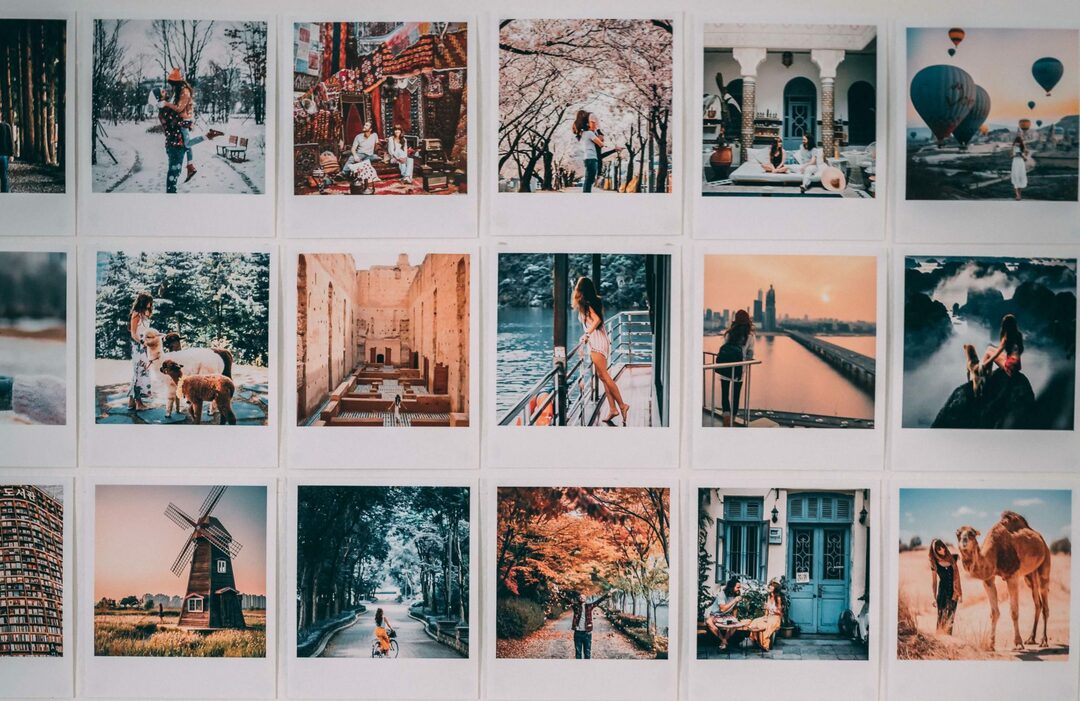
이 바로 가기의 출력은 시각적이지만 그 안의 작업은 대부분 수학적입니다. 사진을 자르고 격자 모양으로 배열하는 방법을 결정하는 데 사용되는 나누기, 곱하기 및 반복이 많이 있습니다.
이 바로 가기가 가르치는 분명한 교훈은 사진을 조작하는 방법입니다. 사진 유형을 변환하고 사진을 자동으로 전송/삭제하는 것 이상의 작업을 수행할 수 있습니다. 크기 조정, 자르기 및 결합 작업을 사용하여 꽤 훌륭한 결과를 만들 수 있습니다.
그리드가 가장 인상적인 배열은 아니지만 이 바로 가기의 개념을 사용하여 자신만의 버전을 만들 수 있습니다. 스크린샷을 함께 연결하고, 파노라마를 만들고, 문서 이미지를 그룹화하는 등의 방법을 찾을 수 있습니다.
iOS의 저전력 모드가 그다지 많은 일을 하지 않는다는 것은 놀라운 일이 아닙니다. 몇 가지 애니메이션을 줄이고 화면을 약간 어둡게 하면 끝입니다. 그 차이는 너무 작아서 Apple은 과거에 iOS에서 이를 제거하는 것을 고려했습니다.
다행히도 iPhone 배터리가 항상 부족한 사람이라면 올바른 최고의 iPhone 바로 가기 목록에 왔습니다.
이 바로가기는 현재 배터리 잔량을 가져오고 해당 수준에 따라 iPhone의 특정 설정을 변경하여 배터리를 보존합니다. 가장 기본적인 조치는 저전력 모드를 활성화하는 것이며 가장 과감한 조치는 전화 걸기 기능을 제외하고 전화기의 모든 것을 종료하는 것입니다.
즉, 훨씬 더 효과적인 저전력 모드입니다.
이 바로 가기는 몇 가지 기본적인 If This/Then That 코드가 어떻게 강력한 자동화 루틴을 생성할 수 있는지 보여주는 좋은 예입니다. 이와 같은 Shortcut을 작성하려면 프로그래밍에 대해 최소한의 지식만 있으면 됩니다. 따라서 Shortcuts 앱에서 훨씬 더 접근 가능한 스크립팅 형식이 됩니다.
이 단순함은 또한 이 워크플로의 단계를 매우 쉽게 읽고 수정할 수 있어야 함을 의미합니다. 특정 단계가 발생하도록 하는 백분율을 변경할 수 있으며 필요에 따라 단계를 제거하거나 추가할 수도 있습니다.
이 다음 바로 가기의 주제는 이 목록에 있는 다른 최고의 iPhone 바로 가기보다 약간 어둡습니다. 그러나 디지털 자동화가 얼마나 편리할 뿐만 아니라 삶에서 정말 중요한 것이 될 수 있는지에 대한 증거입니다.

이 바로 가기는 원래 경찰과의 만남을 기록하기 위해 설계되었습니다. 차를 세우거나 경찰과의 상호 작용을 시작하면 활성화됩니다. 그러면 바로가기가 iPhone을 어둡게 하고 무음으로 만들고 녹음을 시작하고 현재 위치를 수집합니다.
또한 선택한 수신자에게 문자 메시지를 보내(자동화를 실행하기 전에 이 정보를 직접 입력해야 함) 경찰과 상호 작용하고 있음을 알려줍니다.
iPhone 또는 iPad에서 비디오 녹화를 중지할 때마다 밝기와 볼륨이 정상으로 돌아갑니다. 비디오를 동일한 수신자(들)에게 보낸 다음 iCloud 및/또는 Dropbox에 비디오를 업로드합니다. 계정. 그렇게 하면 iPhone에서 삭제된 경우에도 여전히 사용할 수 있습니다.
물론 안전이 우려되는 다른 상황에 대해 이 루틴을 수정할 수 있습니다. 나쁜 상황에 처한 것을 알아차리자마자 Siri에게 바로 가기를 실행하도록 요청하기만 하면 iPhone이 증거 수집을 시작합니다.
이와 같은 바로 가기가 당신의 삶에 미칠 수 있는 중요성을 제외하고는, 하나의 바로 가기 루틴이 iPhone의 다양한 응용 프로그램과 기능의 균형을 유지하는 방법 한 번. 6개의 다른 앱과 5개의 다른 장치 설정을 사용합니다.
바로가기는 하나의 앱이나 설정으로 제한될 필요가 없습니다. 당신의 상상만큼 광범위할 수 있습니다.
최고의 iPhone 단축키 목록에서 9위에 오르는 것은 친구가 있을 때 편리하게 사용할 수 있는 자동화된 루틴입니다.
매우 간단한 바로 가기입니다. 워크플로에 WiFi 암호를 추가하기만 하면 됩니다. 그런 다음 실행할 때마다 WiFi 암호가 포함된 QR 코드가 표시됩니다. WiFi 비밀번호를 QR 코드로 공유하고 싶을 때마다 이 바로가기를 실행하거나 이미지를 저장할 수 있습니다. QR 코드를 작성하여 친구에게 보내거나 사진 앱에서 가져오거나 인쇄하여 테이프로 친구에게 보낼 수도 있습니다. 벽.

이 바로 가기를 실행하기 전에 WiFi 암호를 수동으로 추가해야 합니다. Wi-Fi 비밀번호 추가 텍스트 필드.
이 바로 가기가 특히 유용할 수 있는 세 가지 주요 방법이 있습니다.
첫 번째는 프라이버시를 위한 것입니다. WiFi 비밀번호가 다른 사람과 공유하기 불편한 비밀번호인 경우 비밀번호를 공개할 필요 없이 이를 공유 방법으로 사용할 수 있습니다.
두 번째는 기억을 위한 것입니다. 저와 같은 경우 WiFi 비밀번호를 기억하는 데 어려움을 겪을 것입니다. 이는 임의의 문자열이기 때문이기도 하고 자주 입력하지 않기 때문이기도 합니다. 이 QR 코드 바로 가기를 사용하면 기억할 필요 없이 WiFi 암호를 쉽게 공유할 수 있습니다.
이 바로 가기가 유용한 세 번째 시나리오는 친구에게 Android 휴대폰이 있는 경우입니다. iOS에 근처에 있는 친구와 Wi-Fi 비밀번호를 공유할 수 있는 기능이 있다는 것을 이미 눈치채셨을 것입니다. 그들이 이미 연결된 WiFi 네트워크에 접속하려고 하면 "WiFi 암호 공유"라는 팝업이 iPhone에 나타납니다. 이것은 이 바로 가기와 동일한 작업을 수행합니다.
그러나 친구에게 iPhone이 없으면 이 기능을 사용할 수 없습니다. 친구의 iPhone이 최신 iOS 소프트웨어를 실행하기에 너무 오래된 경우에도 작동하지 않습니다. 이 바로 가기는 이러한 상황에서 보완이 될 수 있습니다.
WiFi QR 코드 바로 가기 작동 방식
좋습니다. 어떻게 작동합니까?
이 단축키가 하는 일은 WiFi 네트워크에서 WiFi 정보를 가져와 WiFi 암호가 있는 스크립트로 결합한 다음 해당 스크립트를 QR 코드로 변환하는 것입니다.
이것은 바로 가기에 QR 코드를 생성하는 작업이 포함되어 있기 때문에 가능합니다. 다른 바로 가기 작업의 대부분이 얼마나 단순한지를 고려할 때 매우 강력한 기능입니다. 이 작업이 없으면 이 작업을 수행할 수 있는 타사 앱을 찾아야 합니다.
이것이 바로 이 단축키의 교훈이기도 합니다! 바로 가기에서 QR 코드를 생성할 수 있다는 사실을 알고 있을 뿐만 아니라 바로 가기 앱의 모든 작업을 살펴봐야 합니다. 바로 가기가 수행할 수 있다고 생각하는 것을 완전히 변경할 수 있는 몇 가지 작업이 있습니다.
이 최고의 iPhone 바로 가기 목록의 마지막이자 마지막 바로 가기는 믿을 수 없을 정도로 간단하더라도 내가 가장 좋아하는 것입니다.
라고 불린다 Shazam 및 저장 그것이 바로 그것이 하는 일입니다. 현재 재생 중인 노래를 듣고 Apple Music 보관함에 추가합니다. 기본적으로 라이브러리에 노래가 추가되지만 원하는 경우 바로 가기 라이브러리에 노래를 추가할 때 재생 목록으로 설정할 수 있는 옵션이 있습니다.

이 바로 가기는 타사 앱 및 서비스가 바로 가기 앱을 강화할 수 있는 방법에 대한 증거입니다. 전에도 말했지만 다시 말하겠습니다. 타사 앱 작업은 모든 디지털 자동화 서비스의 중추입니다. 플랫폼에 통합된 앱 작업이 많을수록 해당 플랫폼으로 더 많은 작업을 수행할 수 있습니다.
오늘 최고의 iPhone 바로 가기를 사용하고 만들기 시작하십시오
그리고 그게 다야! 이것이 내가 2021년에 사용할 수 있는 최고의 iPhone 단축키라고 생각하는 10가지입니다. 그러나 그들은 유일한 사람과는 거리가 멀기 때문에 계속 주위를 둘러 보아야 합니다. 앞으로 더 많은 바로가기를 사용할 수 있는 게시물을 추가하겠습니다.
이 게시물을 통해 많은 것을 배울 수 있기를 진심으로 바랍니다! 멋진 바로가기를 여러분과 공유하는 것이 제 목표는 아니었습니다. 나는 또한 그들이 어떻게 그리고 왜 작동했는지에 대한 많은 배경 정보를 제공하고 싶었습니다. 그렇게 하면 자신만의 것을 만드는 데 더 자신감을 가질 수 있습니다.
내가 가장 좋아하고 가장 많이 사용하는 바로 가기 중 일부는 내가 직접 만든 것입니다. 처음에는 올바르게 이해하는 데 시간이 걸릴 수 있으며 때로는 해결 방법을 모르는 문제에 직면하게 될 수도 있습니다. 그러나 더 많이 실험하고 연구할수록 이 앱으로 더 많은 것을 할 수 있습니다.
Apple의 모든 것에 대한 더 많은 가이드, 자습서 및 통찰력을 보려면 나머지 부분을 확인하십시오. AppleToolBox 블로그! 그리고 바로가기 앱의 기본에 대해 더 알고 싶으시다면, 이 게시물을 읽으십시오. 또한 Mac에서 Automator의 기본 사항을 다루었습니다. 여기.
